Quente
Reparo de vídeo AnyRec
Repare vídeos danificados, corrompidos e que não podem ser reproduzidos rapidamente.
Download seguro
Não há som nos vídeos do Twitter? Resolva todas as causas possíveis aqui
Você provavelmente já esteve lá quando estava ansioso para assistir a um vídeo no Twitter (X), mas acabou assistindo sem som. Esse problema de falta de som no vídeo do Twitter é realmente frustrante, certo? As possíveis raízes desse problema podem ser problemas de conectividade de rede, aplicativo, navegador ou cache. Felizmente, esta postagem coleta seis soluções eficientes para resolver o vídeo do Twitter sem problemas de som. Então, sem mais delongas, comece a explorar cada um deles a seguir!
Lista de guias
Correção 1: reparar diretamente o som danificado no vídeo Correção 2: verifique as configurações de volume Correção 3: reinicie seu aplicativo do Twitter ou até mesmo telefone Correção 4: verifique a conexão Bluetooth Correção 5: habilite o efeito sonoro no Twitter Correção 6: limpe o cache do aplicativo do Twitter FAQsCorreção 1: reparar diretamente o som danificado no vídeo
Suponha que você esteja procurando uma maneira direta, rápida e eficiente de resolver o vídeo do Twitter sem problemas de som. Nesse caso, você deve tentar o profissional Reparo de vídeo AnyRec ferramenta! Esta ferramenta compatível com Windows e Mac pode reparar vídeos baixados com problemas de reprodução, como vídeos do Twitter sem som, com resultados de alta qualidade. Além disso, pode corrigir a falta de som nos vídeos do Twitter sem comprometer a qualidade original, integridade e estrutura do arquivo. Com alguns cliques e marcações, você pode resolver de maneira fácil e rápida a falta de som nos vídeos do Twitter!

Capaz de corrigir o vídeo do Twitter sem som em dispositivos móveis, desktop e outros dispositivos.
Ofereça reparo seguro de vídeos do Twitter com alta taxa de sucesso e qualidade de saída.
Pré-visualização de suporte que permite ver o vídeo corrigido do Twitter antes de salvar.
Capaz de corrigir facilmente problemas de falta de sincronia de vídeo e áudio do Twitter.
Download seguro
Download seguro
Passo 1.Instale AnyRec Video Repair em seu computador. Em seguida, execute a ferramenta e clique nos botões “Adicionar” para importar o vídeo baixado do Twitter sem som e uma amostra de vídeo.
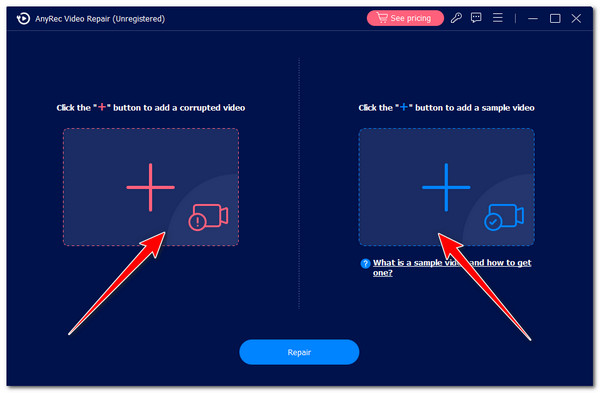
Passo 2.Em seguida, clique no botão “Reparar” e a ferramenta iniciará automaticamente o processo de correção. Assim que a ferramenta estiver concluída, clique no botão “Visualizar” para verificar o vídeo do Twitter reparado.
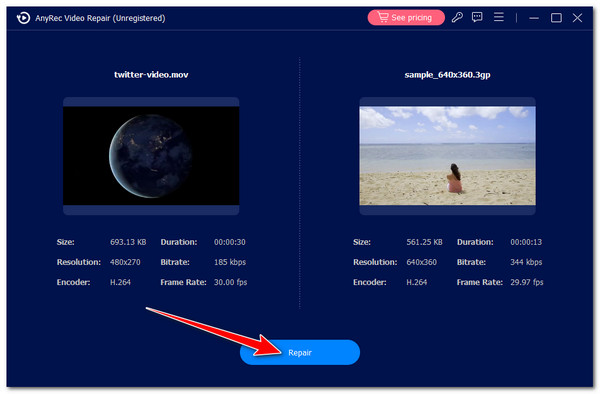
Etapa 3.Se estiver satisfeito com o resultado, clique no botão "Salvar" para salvar o vídeo do Twitter reparado no armazenamento local. É isso! É assim que você usa essa ferramenta para consertar a falta de som nos vídeos do Twitter.
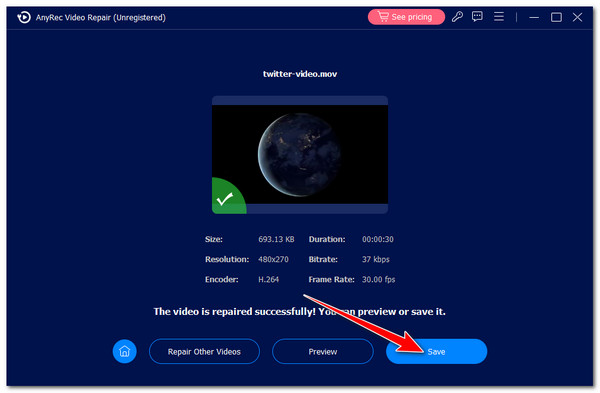
Download seguro
Download seguro
Correção 2: verifique as configurações de volume
Além da primeira opção acima, você também pode corrigir o problema de vídeo do Twitter sem som, verificando o nível de volume do seu dispositivo e as configurações de mudo do Twitter. Você deve garantir que o volume do seu computador (se você acessar o Twitter no navegador do seu computador) e do dispositivo móvel (se você acessar o Twitter no seu telefone) esteja alto e não silenciado.
Você pode corrigir o problema de falta de som no Android usando o botão "Aumentar volume". Se estiver usando Windows, você pode aumentar o volume do seu computador clicando no botão “Alto-falante” na barra de tarefas. Caso contrário, pressione a tecla “F12” se você usa um Mac.
Além disso, você também precisa garantir que o vídeo do Twitter que você está reproduzindo não esteja silenciado. Você deve se lembrar que os vídeos do Twitter são reproduzidos sem som por padrão, então toque/clique no botão "Alto-falante" com a cruz no canto esquerdo inferior do vídeo.
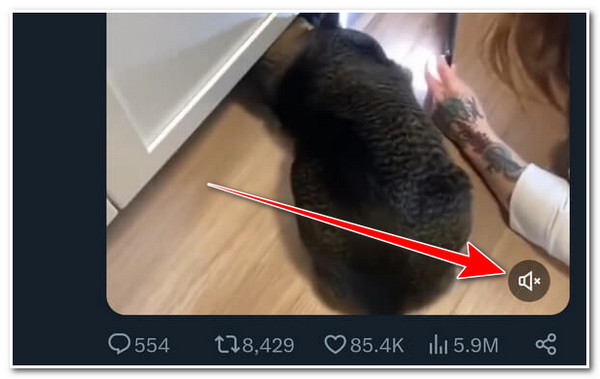
Correção 3: reinicie seu aplicativo do Twitter ou até mesmo telefone
Se o volume do seu dispositivo já estiver aumentado e o vídeo não for reproduzido sem som, mas você ainda estiver enfrentando o vídeo do Twitter sem problemas de som, pode haver pequenos bugs que causam o mau funcionamento do aplicativo do Twitter. Para resolver isso, você pode reiniciar o aplicativo do Twitter fechando-o e reabrindo-o após alguns segundos. Em seguida, acesse o vídeo, reproduza-o e verifique se o problema foi resolvido.
Além disso, você também pode reiniciar o seu Android ou iPhone para limpar a memória do seu telefone. Isso atualizará os aplicativos em execução em segundo plano, incluindo o aplicativo do Twitter, e redefinirá a conexão de rede do seu telefone. Depois de reiniciar o telefone, verifique se o problema “sem som nos vídeos do Twitter” foi corrigido.
Correção 4: verifique a conexão Bluetooth
Outra coisa que você precisa verificar para ajudar a corrigir o vídeo do Twitter sem problemas de som é a sua conexão Bluetooth. Você pode ter deixado o Bluetooth ligado, que se conecta involuntariamente a outro dispositivo, como fones de ouvido, fones de ouvido, alto-falantes, etc.
Para verificar a conexão Bluetooth do seu dispositivo, você pode acessar o “Painel de Controle” do seu Android deslizando para baixo na parte superior da tela e verificando se o “Bluetooth” está ligado. Depois disso, verifique se resolve o problema de falta de som no vídeo do Twitter.
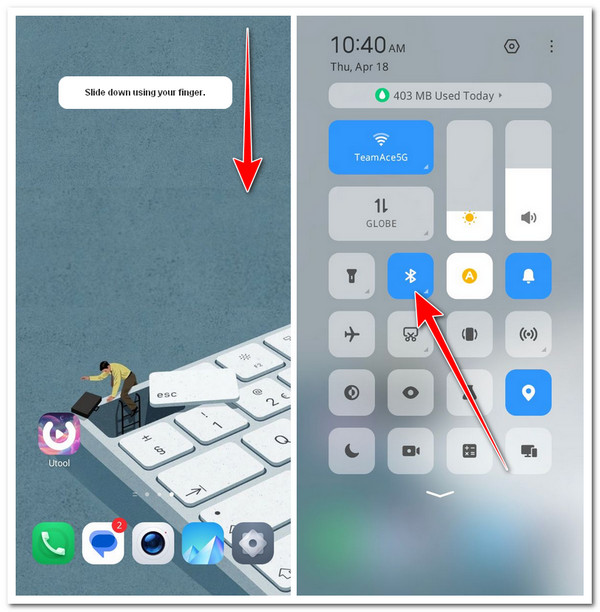
Caso contrário, se você estiver usando um iPhone, execute o aplicativo “Ajustes”, toque no botão “Bluetooth” e verifique se ele está ligado. Se o Bluetooth estiver ativado, alterne a chave ao lado do Bluetooth para desligá-lo. Depois disso, verifique se resolve o vídeo do Twitter sem problemas de som.
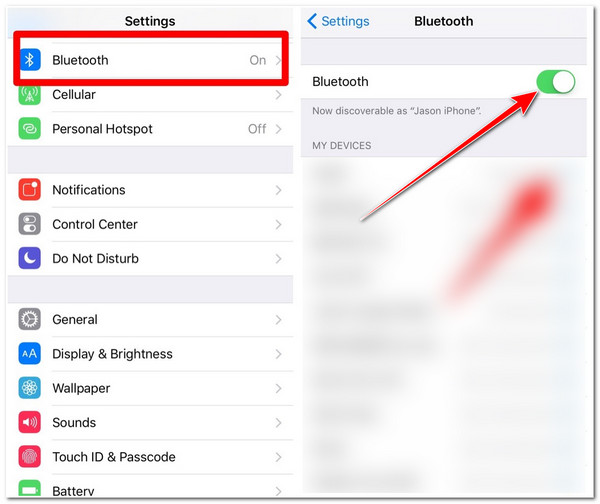
Correção 5: habilite o efeito sonoro no Twitter
Além das correções acima, outra maneira de resolver o vídeo do Twitter sem problemas de som é ativar o recurso Sound Effect do Twitter. Ativar esse recurso ajudará você a indicar se o seu aplicativo do Twitter tem problemas de som.
Passo 1.Execute o aplicativo do Twitter em seu dispositivo móvel, toque no botão “Foto do perfil”, toque no botão suspenso “Configurações e suporte” e selecione a opção “Configurações e privacidade”.
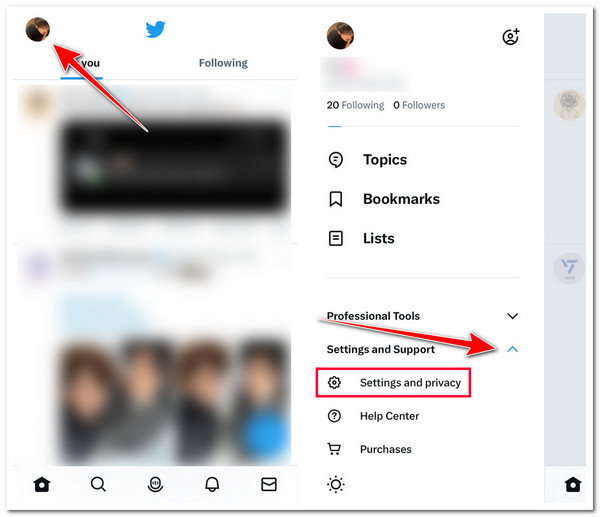
Passo 2.Em seguida, toque no botão "Acessibilidade, exibição e idiomas". Em seguida, toque na opção “Tela e som” e ative a opção “Efeitos sonoros” na seção “Som”.
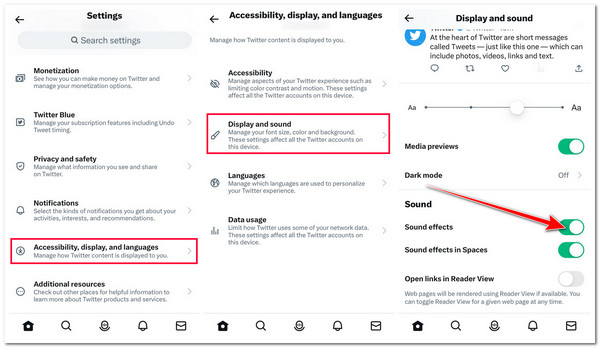
Correção 6: limpe o cache do aplicativo do Twitter
O último método que você pode usar para corrigir o problema de falta de som no vídeo do Twitter é limpar o cache do aplicativo Twitter no navegador Windows ou Mac. Embora o Twitter mantenha um cache para melhorar sua experiência de uso, uma vez que ele acumula um cache desatualizado e corrompido, também pode causar um problema, incluindo o vídeo do Twitter sem problemas de som.
Se você estiver usando um navegador Windows para acessar o Twitter, aqui estão as etapas para limpar o cache dele:
Passo 1.Acesse as “Configurações do Windows Chrome” clicando no botão “Personalizar e controlar” no canto superior direito do navegador. Depois disso, selecione a opção “Limpar dados de navegação”.
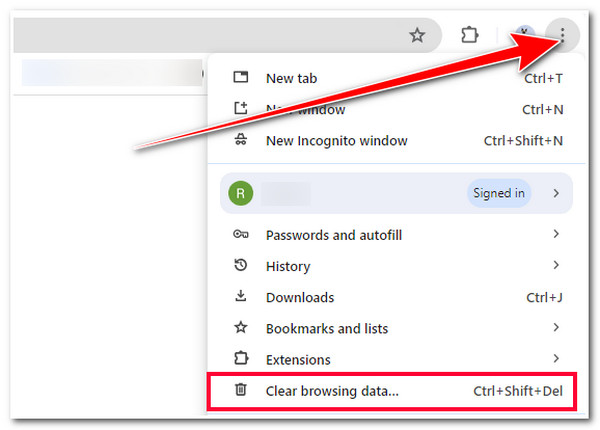
Passo 2.Em seguida, clique na caixa de seleção "Imagens e arquivos armazenados em cache" nas categorias Básico e Avançado. Depende de você se também deseja limpar outras opções. Por fim, clique em “Limpar dados”.
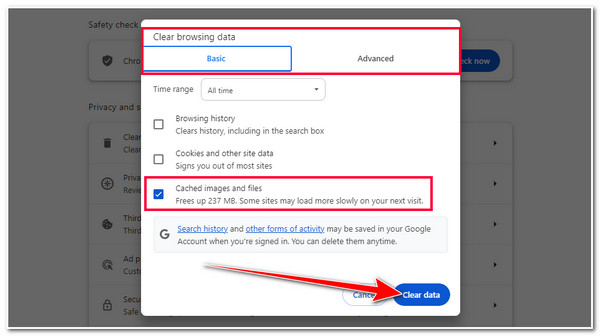
Caso contrário, se você estiver usando um Mac para acessar o Twitter, aqui estão as etapas para limpar o cache do Twitter no navegador do seu computador:
Passo 1.Execute o navegador “Safari”, clique no botão “Preferências” e selecione o botão “Avançado”. Depois disso, clique na caixa de seleção "Mostrar menu de desenvolvimento" na parte inferior da janela.
Passo 2.Em seguida, clique no botão “Desenvolver” na tela, role para baixo e selecione a opção “Esvaziar Cache”. E é isso! É assim que você corrige o vídeo do Twitter sem som, limpando o cache.
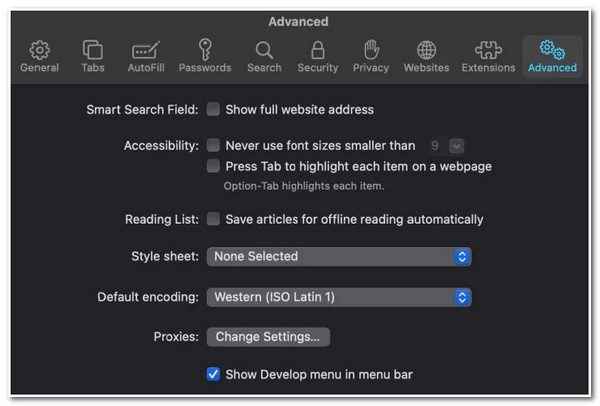
FAQs
-
Como posso reiniciar o Twitter em um navegador de computador?
Infelizmente, não há como reiniciar a versão web do Twitter no navegador do seu computador. Mas você pode atualizar/recarregar a página para corrigir pequenas falhas que podem fazer com que os vídeos do Twitter sejam reproduzidos sem som.
-
Como faço para limpar o cache do Twitter no Android?
Para limpar o cache do Twitter no Android, pressione e segure o aplicativo na tela inicial, selecione Informações do aplicativo e toque em Armazenamento e cache. Em seguida, toque em Limpar cache para limpar o cache do Twitter. Desta forma, você pode corrigir o problema de falta de som no Twitter.
-
Como posso limpar o cache do Twitter no meu iPhone?
Infelizmente, o iPhone não tem uma opção integrada para limpar diretamente o cache do Twitter. No entanto, você pode descarregar o aplicativo do Twitter; você precisa tocar e segurar o aplicativo Twitter na tela inicial, selecionar Offload app e confirmar a ação. Por fim, toque no aplicativo Twitter na cor cinza e reinstale-o.
-
Limpar o cache do Twitter no navegador de um computador traz efeitos adversos?
Não. Oferece excelentes benefícios. Pode melhorar o desempenho do navegador e corrigir bugs. No entanto, depois de limpar o cache do Twitter no seu navegador, pode ser necessário fazer login novamente.
-
Atualizar o aplicativo do Twitter me ajuda a corrigir o vídeo do Twitter sem problemas de som?
Sim. Se o problema aparecer enquanto sua versão do Twitter estiver desatualizada, atualizá-la poderá corrigi-lo. As atualizações vêm com várias correções de bugs que também podem ser o motivo da ocorrência do problema.
Conclusão
Ai está! Essas são as seis maneiras eficientes de consertar o vídeo do Twitter sem problemas de som. Dessa forma, agora você pode assistir a um vídeo do Twitter com som! Se você está procurando uma maneira rápida e eficiente de corrigir o problema mencionado, AnyRec Video Repair é o que você está procurando! Com o poderoso recurso de reparo de vídeo desta ferramenta, ela pode reparar vídeos do Twitter sem som de forma rápida e eficiente, com alta taxa de sucesso e qualidade de saída. Para descobrir mais sobre esta ferramenta, visite seu site oficial hoje mesmo!
Download seguro
Download seguro
